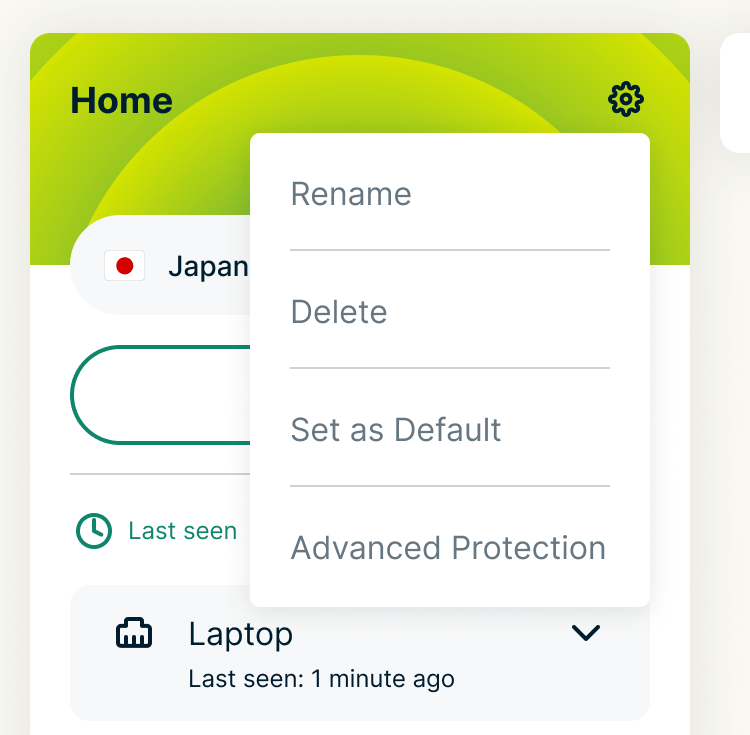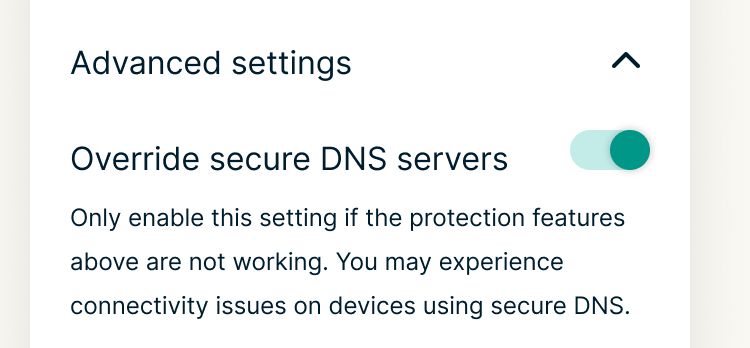La protection avancée d’Aircove offre plus de sécurité à vous et à votre famille. Lorsqu’elle est activée, elle peut bloquer les publicités, les traqueurs web, les sites malveillants et les sites pour adultes. Elle peut également limiter le temps d’accès à internet pour des connexions effectuées depuis des groupes d’appareils spécifiques.
Aller à…
Quelles sont les fonctionnalités de protection avancée ?
Comment activer (ou désactiver) la protection avancée ?
Questions fréquentes
Les fonctionnalités de protection avancée
La protection avancée d’Aircove est une combinaison de paramètres qui comprend Threat Manager, un bloqueur de publicité et un système de contrôle parental.
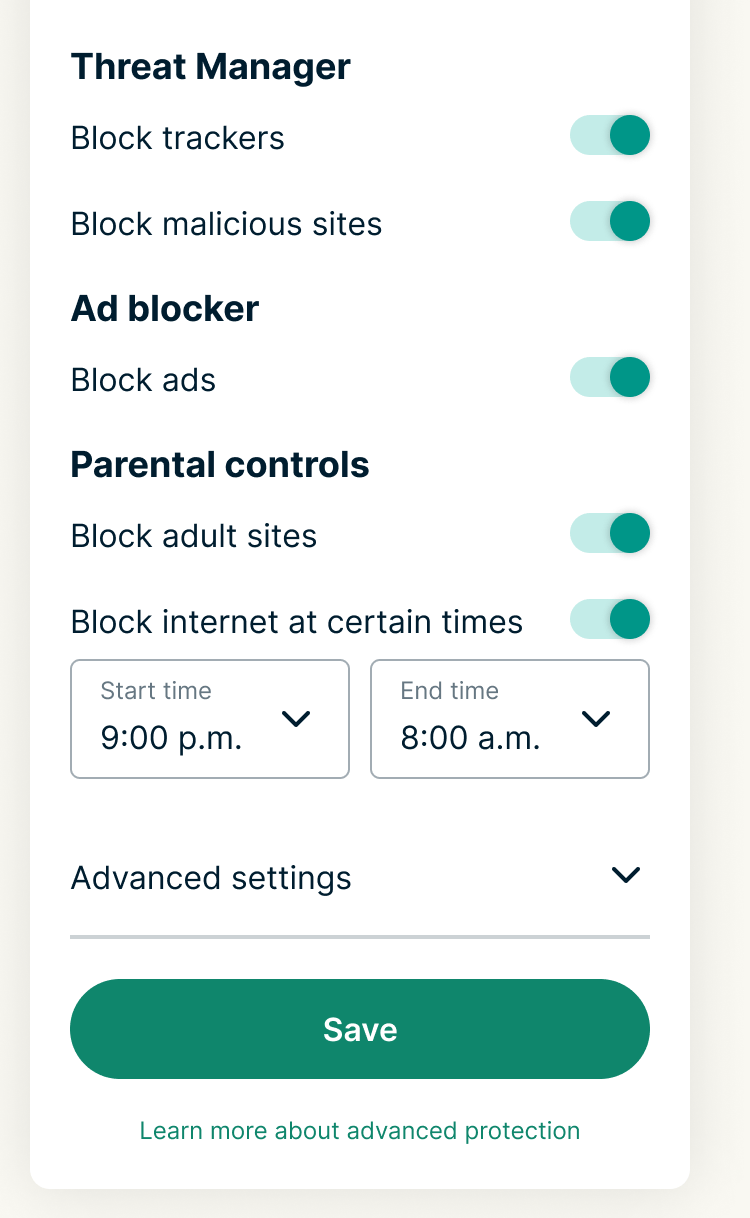
Threat Manager
- Bloquer les traqueurs web : pour empêcher les applications et les sites web de suivre vos activités.
- Bloquer les sites malveillants : pour vous protéger des spywares et du phishing.
Bloqueur de publicités
- Bloquer les publicités : pour bloquer l’affichage de nombreuses annonces.
Contrôle parental
- Bloquer les sites pour adultes : pour empêcher vos enfants d’accéder aux sites pornographiques.
- Bloquer la connexion internet à certaines heures : pour limiter le temps d’accès à internet.
La protection avancée exploite des bases de données libres pour bloquer les publicités, les traqueurs, les sites malveillants et les sites pour adultes. Elle est mise à jour automatiquement une fois par semaine.
Note : la protection avancée fonctionne avec ou sans connexion VPN. Elle fonctionne également lorsque le DNS personnalisé est activé dans les paramètres d’Aircove.
Note : les appareils utilisant un service DNS sécurisé tiers peuvent contourner la protection avancée. Vous pouvez bloquer les serveurs DNS sécurisés dans les paramètres avancés.
Vous avez besoin d’aide ? Contactez le support client d’ExpressVPN pour une assistance immédiate.
Comment activer (ou désactiver) la protection avancée
Chaque groupe d’appareils dispose de ses propres paramètres de protection avancée. Ces paramètres ne s’appliquent qu’aux appareils que vous avez assignés à ce groupe.
Par défaut, les options Bloquer les traqueurs, Bloquer les sites web malveillants et Bloquer les publicités sont activées. Vous pouvez modifier les paramètres de protection avancée manuellement en suivant ces étapes :
- Dans un groupe d’appareils, sélectionnez
 .
. - Sélectionnez Protection avancée.

- Activez ou désactivez l’option.
- Sélectionnez Enregistrer.
Vous serez également invité à configurer les paramètres de protection avancée lorsque vous créez de nouveaux groupes d’appareils.
Vous avez besoin d’aide ? Contactez le support client d’ExpressVPN pour une assistance immédiate.
Questions fréquentes
Puis-je bloquer un site, une publicité ou une application spécifique ?
Non. Les listes de blocage personnalisées ne sont pas prises en charge actuellement, mais elles le seront prochainement.
Pourquoi certains sites web et applications ne fonctionnent pas correctement ?
Si un site web ou une application ne fonctionne pas comme prévu, vous devrez peut-être désactiver temporairement les paramètres de protection avancée.
Pour désactiver temporairement les paramètres de protection avancée, suivez ces étapes :
- Dans un groupe d’appareils, sélectionnez
 .
. - Sélectionnez Protection avancée.
- Désactivez tous les paramètres de protection avancée.
- Sélectionnez Enregistrer.
- Essayez d’accéder au site web ou à l’application pour vérifier si le problème est résolu.
- Réactivez les paramètres de protection avancée lorsque vous aurez terminé.
Pourquoi la protection avancée ne fonctionne pas sur un appareil ou un navigateur web spécifique ?
Les fonctionnalités de protection avancée d’Aircove peuvent présenter des dysfonctionnements sur les appareils ou les navigateurs web qui utilisent un service DNS sécurisé tiers (par exemple, iCloud Private Relay ou Cloudflare).
Pour que la protection avancée fonctionne correctement sur ces appareils, vous devrez activer l’option Ignorer les serveurs DNS sécurisés. Procédez comme suit :
- Dans un groupe d’appareils, sélectionnez
 .
. - Sélectionnez Protection avancée.
- Activez Ignorer les serveurs DNS sécurisés.

- Dans un groupe d’appareils, sélectionnez
- Sélectionnez Enregistrer.
Note : si vous rencontrez des difficultés pour accéder à internet après ces étapes, essayez de désactiver le service DNS sécurisé sur vos appareils ou vos navigateurs web.
Que contient la blocklist ?
La blocklist est établie à partir de bases de données libres relatives aux publicités, aux traqueurs, aux sites pour adultes et aux hôtes malveillants identifiés :
Traqueurs web
FadeMind’s 2o7 Network Trackers
Geoffrey Frogeye’s First-Party Trackers
AdguardTeam cname trackers
hkamran80 PiHole Blocklist for SmartTVs
Perflyst PiHole Blocklist for SmartTVs
Sites web malveillants
URLHaus A project from abuse.ch with the goal of sharing malicious URLs.
ThreatFox A project from abuse.ch with the goal of sharing IOCs associated with malware.
AZORult Tracker
DigitalSide Threat-Intel malware domains list
FadeMind’s Risky Hosts
FadeMind’s Spam
Hoshsadiq’s browser-based crypto mining list
Mandiant APT1 Report
Mitchell Krog’s Phishing Database
Miroslav Stampar’s Maltrail Database
Publicités
AdAway
Tiuxo hostlist – ads
yoyo.org
Sites pour adultes
BigDargon’s adult domain blocking hosts file
Sinfonietta’s porn blocking hosts file
Sinfonietta’s snuff-site blocking hosts file
Tiuxo hostlist – pornography
Note : la protection avancée ne bloque que les traqueurs, les sites malveillants, les publicités et les sites pour adultes identifiés dans les blocklists sources. N’oubliez pas de respecter les meilleures pratiques de confidentialité et de sécurité en ligne.
Vous avez besoin d’aide ? Contactez le support client d’ExpressVPN pour une assistance immédiate.